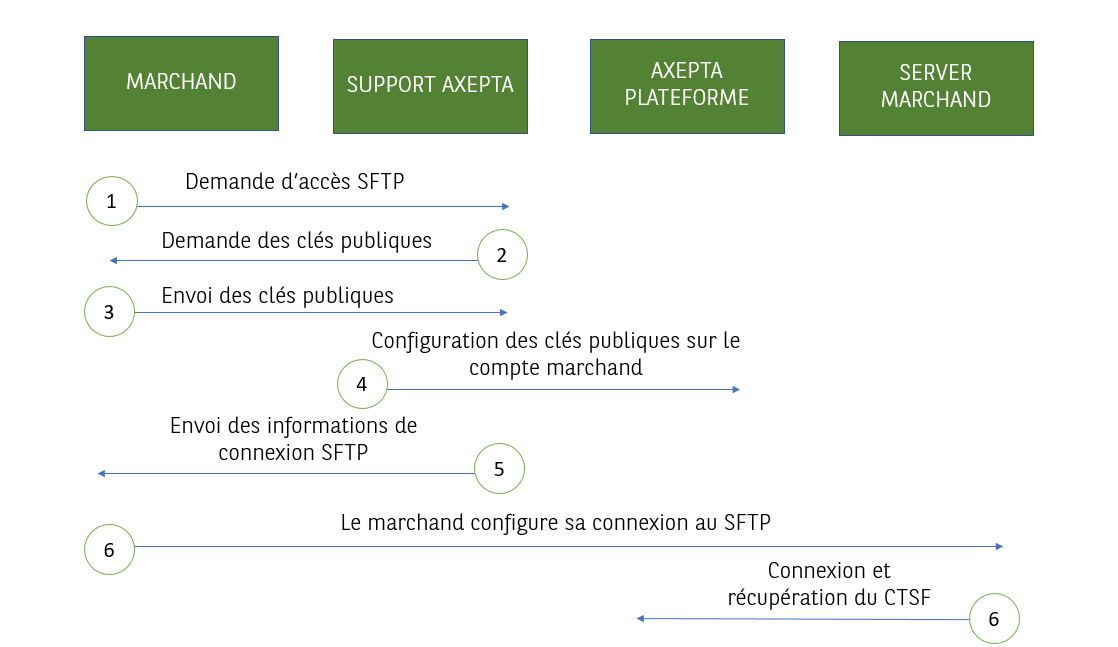Axepta Online propose un reporting quotidien de réconciliation (Settlement File).
Le fichier de réconciliation ( Settlement File ) regroupe l'ensemble des données des différents moyens de paiement utilisés par le commerçant afin de répondre à ses besoins en matière de rapprochement et de reporting. Les informations de compensation (clearing) et de règlement (settlement) sont récupérées auprès des différents prestataires de services de paiement et acquéreurs.
Le fichier se présente dans un format CSV (Comma Separated Values – valeurs séparées par des virgules).
Cette documentation explique pas à pas les étapes permettant de récupérer le fichier de réconciliation ( Settlement File ) lorsque celui-ci est mis à disposition sur un sFTP Axepta.
| Tip |
|---|
Cette méthode de récupération de fichier nécessite la génération de paires de clés SSH et PGP qui seront utilisées dans pour :
|
Étapes de mise en place
- 1) Le marchand envois une demande d'acces au reporting par SFTP au service support Axepta.
- 2) Le service support Axepta envois une demande de récupération des clés publiques PGP et SSH.
- 3) Le marchand répond à la demande du support.
- 4) Le service support récupère les clefs publiques et les paramètre dans la configuration du compte Axepta.
- 5) Le service support envois les données de connexion au SFTP.
- 6) Le Marchand établit la connexion et récupère son reporting.
Détails de chaque étape
- Le Marchand contacte le Support Axepta afin de demander la mise à disposition du fichier de réconciliation via sFTP
- Le Support Axepta demande au
- contacte le Marchand de lui transmettre
- et lui demande d'envoyer ses clés publiques SSH et PGP
- Le Marchand créé ses paires de clés SSH et PGP. Il transmet uniquement ses clés publiques au Support Axepta
- Le Support Axepta effectue la configuration appropriée
- Le Support Axepta envoie au Marchand les données de connexion au sFTP Axepta
- Le Marchand établit la connexion entre son système d'information et le sFTP Axepta, procède à la récupération du fichier crypté et le décrypte .
Description détaillée de chaque étape
Etape par étape
Etape 1: Demande d'accès au serviceÉtape 1: Demande de mise à disposition du fichier de réconciliation via sFTP
La demande de mise a disposition du reporting par SFTP s'effectue sous forme de demande fichier de réconciliation via sFTP est transmise par mail au service support Support Axepta.
| Info |
|---|
| Pour toutes demandes nous vous invitons a vous diriger vers la section de notre documentation dédiée aux demandes support. plus de détails : Contacter l'Assistance Axepta BNP Paribas |
Étape 2 :
Retour et suivi de la procédure supportDemande d'envoi des clés publiques SSH et PGP
En réponse le service support Axepta se chargera d'envoyer la demande de récupération des clés publiques PGP et SSH au marchand.Support Axepta contacte le marchand par mail afin que celui-ci lui transmettre ses clés publiques SSH et PGP.
Ce mail contient également la clé publique Axepta Online qui sera utilisée uniquement dans le cas où le marchand souhaite effectuer des opérations via BatchVous trouverez ci-dessous un exemple de demande de récupération des clés publiques.
| Info | ||
|---|---|---|
| ||
Veuillez noter les informations suivantes afin de mettre en place la mise à disposition des fichiers de réconciliation par sFTP :
Il est nécessaire d'attribuer une adresse e-mail à votre clé PGP publique car elle fera office d'identifiant. Nous vous recommandons de ne pas utiliser une adresse e-mail privée mais bien une adresse e-mail du domaine de l’entreprise.
|
Étape 3 : Génération des paires de clés SSH et PGP et envoi au support
Étape 3.1 : Génération des paires de clés
Le Marchand (son intégrateur ou son service informatique) génère des paires de clés Etape 3 Générer une clef SSH et PGP.
Les systèmes SSH et PGP utilise un système utilisent des modes de cryptage dit asymétrique se caractérisant par l'utilisation d'une paire de clés. Une
Cette paire est composée :
- d'une clé de chiffrement
- appelée clé publique
- d'une clé de déchiffrement
- appelée clé privée
Cette dernière se doit de rester secrète et connu uniquement du marchand.
La clef publique et la clef privée se composent d’une suite de lettres, de chiffres et de caractères spéciaux générée au hasard et respectant un nombre de bits fixe.
Le protocole SSH sécurise l'échange, PGP quant à lui crypte les fichiers.
| Info | ||
|---|---|---|
| ||
|
| Warning | ||
|---|---|---|
| ||
|
Étape 3.2 : Envoi au support
AxeptaLe marchand génère et fournit envoie ses clefs clés publiques SSH et PGP et SSH au support Support Axepta, en précisant le nom du compte/Mid dont il est questionson MID.
| Info |
|---|
| Pour toutes demandes nous vous invitons a vous diriger vers la section de notre documentation dédiée aux demandes support. plus de détails : Contacter l'Assistance Axepta BNP Paribas |
Etape 4 et 5 : Configuration
des clef dans le paramétrage du comptepar le Support Axepta
Une fois l'cette opération réalisée terminée, un mail de confirmation vous sera envoyé par mail. Il contient également contenant les identifiants de connexion au server Axepta . Vous trouverez un exemple de retour ci-dessous :est envoyé au marchand.
| Info | ||
|---|---|---|
| ||
La clé publique SSH a été configuréconfigurée
|
Étape 6 : Connexion au sFTP et récupération du fichier de réconciliation
Le Marchand (son intégrateur ou son service informatique) met en place la connexion entre son système d'information et le serveur Axepta.
Une fois la connexion établie, le fichier de réconciliation peut quotidiennement être récupéré
Etape 4 Etablir la connexion sFTP
Le marchand se connecte au SFTP et récupère son repoting quotidien, mis à disposition à partir de 15h.Veuillez noter que les
Le fichier peut être décrypté (grâce à la clé privée PGP) et intégré dans les outils du Marchand.
| Tip |
|---|
Les fichiers seront automatiquement supprimés |
du serveur sFTP Axepta après 14 jours. |
Le fichier de réconciliation est généré uniquement lorsque des transactions sont effectuées. |